Logo được xem như là công cụ để quảng bá thương hiệu của công ty, doanh nghiệp. Và logo cũng một phần kiến tạo nên “linh hồn” của doanh nghiệp bạn.
Không cần phải tốn nhiều tiền để thuê nhà thiết kế chuyên nghiệp và cũng không cần phải tốn nhiều thời gian để học cách sử dụng các phần mềm đồ họa chuyên dụng, bạn hoàn toàn có thể tự tay mình tạo ra một logo cho công ty hoặc trang web với sự trợ giúp của logoease.com.

Đây là dịch vụ trực tuyến hoàn toàn miễn phí, bạn chỉ cần vài thao tác đơn giản để đăng ký thành viên là có thể sử dụng thoải mái mà không phải lo nghĩ đến vấn đề chi phí. Sau khi đăng ký thành viên xong, bạn hãy đăng nhập với tài khoản mình vừa tạo và có thể bắt đầu tạo logo theo các bước đơn giản sau:
Đầu tiên bạn click vào mục Start your logo trên hệ thống menu phía trên của trang web hoặc click vào Get it for Free nằm ở góc dưới bên phải của site để mở cửa sổ tạo logo.
Tiếp theo, trong cửa sổ hiện ra sau đó bạn hãy chọn một đề mục có liên quan đến lĩnh vực hoạt động công ty hoặc trang web của bạn. Có hơn 20 chủ đề khác nhau để cho bạn lựa chọn bao gồm: âm nhạc, xây dựng, phương tiện giao thông, hoa kiểng, thể thao,… Sau khi bạn click chọn chủ đề, chương trình sẽ hiển thị một số logo mẫu thuộc chủ đề đó và bạn nhấn chuột chọn logo mà bạn thích để bắt đầu hiệu chỉnh.
Chắc bạn đang thắc mắc là nếu chọn logo mẫu thì sẽ không tạo được dấu ấn riêng cho công ty mình hoặc có thể sẽ trùng với các công ty khác nếu họ cũng sử dụng tiện ích này!? Bạn không cần phải lo về điều đó vì các logo mẫu rất đơn giản chỉ với 2 màu đen trắng để bạn có thể hiệu chỉnh lại theo mục đích hoạt động của mình.

Giao diện biên tập, hiệu chỉnh logo sẽ xuất hiện ngay sau khi bạn chọn một mẫu logo. Logo mà bạn lựa chọn sẽ hiển thị ở khung bên trái, còn ở khung bên phải và bên dưới là những công cụ giúp bạn tinh chỉnh nó. Mỗi logo thường có nhiều chi tiết, để tinh chỉnh chi tiết nào bạn hãy nhấn chọn vào nó. Sau khi đã chọn chi tiết cần tinh chỉnh bạn có thể thay đổi màu cho chi tiết đó bằng cách nhấn vào mục color(biểu tượng là thùng nước sơn) nằm ở khung bên phải và chọn màu trong bảng màu vừa hiện ra. Đối với các chi tiết thì bạn có thể thực hiện thao tác thay đổi màu sắc của nó.
Còn đối với toàn logo thì bạn có thể tinh chỉnh các thuộc tính sau đây: phóng to/thu nhỏ bằng cách nhấn vào mũi tên chỉ lên/xuống trong mục Scale; xoay logo theo hướng trái/phải bằng cách nhấn hai mũi tên xoay vòng trong mục Rotate. Các công cụ nằm ở phía dưới có công dụng lần lượt từ trái qua phải là: kẻ đường thẳng, nâng cái bạn chọn lên trên cùng, đẩy cái bạn chọn xuống phía dưới, xoay ảnh theo chiều dọc, xoay ảnh theo chiều ngang. Ngoài ra bạn còn có thể thêm phần chữ vào logo, chương trình cho phép bạn nhập tối đa 5 dòng chữ.
Cách thực hiện thì rất đơn giản, bạn chỉ cần nhập nội dung vào các ô nhập trong mục Add text nằm ở khung bên phải. Sau khi nhập xong bạn có thể thay đổi font chữ bằng cách nhấn chọn nó và chọn một font trong các font mà chương trình cung cấp ở mục Fonts. Tiếp theo bạn có thể tinh chỉnh màu sắc, xoay chữ,… giống như các thao tác thực hiện với logo. Để sắp xếp vị trí bạn có thể nhấn giữ chuột trái vào phần chữ hoặc logo và drag nó đến vị trí theo mong muốn của bạn. Sau khi đã thật sự hài lòng với “tuyệt tác” của mình bạn hãy click vào nút Save nằm phía trên hoặc phía dưới của để lưu nó lại.
 Sau vài giây xử lý, chương trình sẽ hiển thị logo mà bạn vừa tạo và cả những logo mà bạn đã tạo trước đó. Nếu chưa vừa ý, bạn có thể tiếp tục tinh chỉnh lại bằng nhấn vào Modify logo hoặc có thể xóa nó đi bằng cách nhấn vào Delete logo. Và khi đã thât sự hài lòng về nó thì bạn có thể tải logo về bằng cách nhấn vào Download logo. Link tải sẽ được gởi vào email mà bạn đã dùng lúc đăng ký thành viên.
Sau vài giây xử lý, chương trình sẽ hiển thị logo mà bạn vừa tạo và cả những logo mà bạn đã tạo trước đó. Nếu chưa vừa ý, bạn có thể tiếp tục tinh chỉnh lại bằng nhấn vào Modify logo hoặc có thể xóa nó đi bằng cách nhấn vào Delete logo. Và khi đã thât sự hài lòng về nó thì bạn có thể tải logo về bằng cách nhấn vào Download logo. Link tải sẽ được gởi vào email mà bạn đã dùng lúc đăng ký thành viên.
Trên đây là vài hướng dẫn giúp bạn nhanh chóng có thể tự tạo cho mình một logo như ý. Chúc các bạn thành công!
(Theo xahoithongtin)
Không cần phải tốn nhiều tiền để thuê nhà thiết kế chuyên nghiệp và cũng không cần phải tốn nhiều thời gian để học cách sử dụng các phần mềm đồ họa chuyên dụng, bạn hoàn toàn có thể tự tay mình tạo ra một logo cho công ty hoặc trang web với sự trợ giúp của logoease.com.

Đây là dịch vụ trực tuyến hoàn toàn miễn phí, bạn chỉ cần vài thao tác đơn giản để đăng ký thành viên là có thể sử dụng thoải mái mà không phải lo nghĩ đến vấn đề chi phí. Sau khi đăng ký thành viên xong, bạn hãy đăng nhập với tài khoản mình vừa tạo và có thể bắt đầu tạo logo theo các bước đơn giản sau:
Đầu tiên bạn click vào mục Start your logo trên hệ thống menu phía trên của trang web hoặc click vào Get it for Free nằm ở góc dưới bên phải của site để mở cửa sổ tạo logo.
Tiếp theo, trong cửa sổ hiện ra sau đó bạn hãy chọn một đề mục có liên quan đến lĩnh vực hoạt động công ty hoặc trang web của bạn. Có hơn 20 chủ đề khác nhau để cho bạn lựa chọn bao gồm: âm nhạc, xây dựng, phương tiện giao thông, hoa kiểng, thể thao,… Sau khi bạn click chọn chủ đề, chương trình sẽ hiển thị một số logo mẫu thuộc chủ đề đó và bạn nhấn chuột chọn logo mà bạn thích để bắt đầu hiệu chỉnh.
Chắc bạn đang thắc mắc là nếu chọn logo mẫu thì sẽ không tạo được dấu ấn riêng cho công ty mình hoặc có thể sẽ trùng với các công ty khác nếu họ cũng sử dụng tiện ích này!? Bạn không cần phải lo về điều đó vì các logo mẫu rất đơn giản chỉ với 2 màu đen trắng để bạn có thể hiệu chỉnh lại theo mục đích hoạt động của mình.

Giao diện biên tập, hiệu chỉnh logo sẽ xuất hiện ngay sau khi bạn chọn một mẫu logo. Logo mà bạn lựa chọn sẽ hiển thị ở khung bên trái, còn ở khung bên phải và bên dưới là những công cụ giúp bạn tinh chỉnh nó. Mỗi logo thường có nhiều chi tiết, để tinh chỉnh chi tiết nào bạn hãy nhấn chọn vào nó. Sau khi đã chọn chi tiết cần tinh chỉnh bạn có thể thay đổi màu cho chi tiết đó bằng cách nhấn vào mục color(biểu tượng là thùng nước sơn) nằm ở khung bên phải và chọn màu trong bảng màu vừa hiện ra. Đối với các chi tiết thì bạn có thể thực hiện thao tác thay đổi màu sắc của nó.
Còn đối với toàn logo thì bạn có thể tinh chỉnh các thuộc tính sau đây: phóng to/thu nhỏ bằng cách nhấn vào mũi tên chỉ lên/xuống trong mục Scale; xoay logo theo hướng trái/phải bằng cách nhấn hai mũi tên xoay vòng trong mục Rotate. Các công cụ nằm ở phía dưới có công dụng lần lượt từ trái qua phải là: kẻ đường thẳng, nâng cái bạn chọn lên trên cùng, đẩy cái bạn chọn xuống phía dưới, xoay ảnh theo chiều dọc, xoay ảnh theo chiều ngang. Ngoài ra bạn còn có thể thêm phần chữ vào logo, chương trình cho phép bạn nhập tối đa 5 dòng chữ.
Cách thực hiện thì rất đơn giản, bạn chỉ cần nhập nội dung vào các ô nhập trong mục Add text nằm ở khung bên phải. Sau khi nhập xong bạn có thể thay đổi font chữ bằng cách nhấn chọn nó và chọn một font trong các font mà chương trình cung cấp ở mục Fonts. Tiếp theo bạn có thể tinh chỉnh màu sắc, xoay chữ,… giống như các thao tác thực hiện với logo. Để sắp xếp vị trí bạn có thể nhấn giữ chuột trái vào phần chữ hoặc logo và drag nó đến vị trí theo mong muốn của bạn. Sau khi đã thật sự hài lòng với “tuyệt tác” của mình bạn hãy click vào nút Save nằm phía trên hoặc phía dưới của để lưu nó lại.

Trên đây là vài hướng dẫn giúp bạn nhanh chóng có thể tự tạo cho mình một logo như ý. Chúc các bạn thành công!
(Theo xahoithongtin)

 ITCMail
ITCMail




